Как добавить регистрационную форму в магазины WooCommerce
Опубликовано: 2021-08-18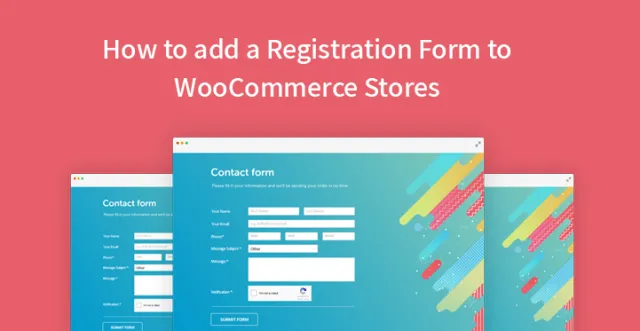
На этот раз мы собираемся представить самые простые способы добавления регистрационной формы в магазины и торговые платформы WooCommerce .
Удобная регистрационная форма является одной из основных частей любого веб-сайта. Независимо от того, владеете ли вы отелем или туристическим агентством, поставщиком услуг или коммерческим веб-сайтом.
Вам необходимо предоставить своим потенциальным и потенциальным клиентам регистрационные формы для ввода их личных данных и других сведений в поля регистрации и предоставления вам услуг, продуктов, подписок, планов и т. д.
Что такое регистрационная форма?
Регистрационная форма представляет собой последовательность полей, которые необходимо заполнить информацией о пользователе.
В целом, это идеальный способ собрать необходимую информацию от ваших веб-пользователей, клиентов, клиентов и подписчиков, которые так или иначе заинтересованы в вашем бизнесе, магазине, компании, некоммерческой организации или чем-то еще.
Что следует учитывать, когда вы хотите добавить регистрационную форму в магазины WooCommerce
Ну а регистрация на десятках сайтов и блогов — не самый приятный процесс для интернет-пользователей.
Но правда в том, что они уже привыкли к этому и в большинстве случаев готовы предоставить вам основную информацию.
Тем не менее, вы должны позаботиться о том, чтобы ваша регистрационная форма приносила реальную пользу, объясняя, почему веб-посетитель должен зарегистрироваться на вашем сайте.
Не требуйте слишком много информации, оставьте только логические поля, объясните, почему вы, сделайте политику конфиденциальности и безопасности точной и легкой для понимания.
Почему важно оптимизировать регистрационную форму вашего коммерческого сайта
Что доступность и простота регистрационной формы напрямую определяют количество пользователей в вашей базе данных и влияют на желание пользователя продолжать свои отношения с вашим сайтом.
Таким образом, хорошо отформатированная и хорошо работающая контактная форма может привлечь больше клиентов и больше возможностей для бизнеса.
Более того, если вам удастся добавить в магазин WooCommerce простую, понятную и безотказно функционирующую регистрационную форму , это избавит вас от шквала писем с просьбами о технической поддержке, которые неизбежно станут головной болью для вас и ваших сотрудников.
Теперь, когда мы продемонстрировали важность интеграции регистрационной формы в вашу онлайн-среду WooCommerce, давайте разберемся, как это можно сделать с технической точки зрения.
Как добавить регистрационную форму в магазины WooCommerce
Во-первых, вам нужно включить форму в настройках бэкэнда WooCommerce. Перейдите по пути WooCommerce, Настройки, Аккаунты, Включить регистрацию. Вы попадете в окно, где вам нужно поставить галочку напротив «Включить регистрацию клиента на странице «Мой аккаунт»».
Здесь вы также можете управлять другими настройками, такими как отображение напоминания о входе клиента на страницу оформления заказа, автоматическое создание имени пользователя или пароля клиента и т. д., чтобы сделать процесс регистрации более оптимизированным для пользователя.
Как только вы закончите с этой частью настроек, регистрационная форма будет отображаться на веб-интерфейсе, а это означает, что ваши усилия по добавлению регистрационной формы в WooCommerce не были напрасными.
Как видите, добавленная вами форма довольно проста и скромна. Поэтому следующим шагом будет добавление полей в форму регистрации, которую вы уже включили.
Вы можете вставить следующий код в конец вашего файла functions.php, если вы хотите добавить некоторые основные поля, такие как имя и фамилия, номер телефона, адрес электронной почты и пароль.
функция wooc_extra_register_fields() {?>
<p class="form-row form-row-wide">
<label for="reg_billing_phone"><?php _e('Телефон', 'woocommerce'); ?></метка>
<input type=”text” class=”input-text” name=”billing_phone” id=”reg_billing_phone” value=”<?php esc_attr_e( $_POST['billing_phone'] ); ?>» />
</p>
<p class="form-row form-row-first">
<label for=”reg_billing_first_name”><?php _e('Имя', 'woocommerce'); ?><span class="обязательно">*</span></label>
<input type=”text” class=”input-text” name=”billing_first_name” id=”reg_billing_first_name” value=”<?php if ( ! empty( $_POST['billing_first_name'] )) esc_attr_e( $_POST[' первое_имя_биллинга'] ); ?>» />
</p>
<p class="form-row form-row-last">
<label for=”reg_billing_last_name”><?php _e('Фамилия', 'woocommerce'); ?><span class="обязательно">*</span></label>
<input type=”text” class=”input-text” name=”billing_last_name” id=”reg_billing_last_name” value=”<?php if ( ! empty( $_POST['billing_last_name'] )) esc_attr_e( $_POST[' биллинг_фамилия'] ); ?>» />
</p>
<div class="очистить"></div>
<?php
}
add_action('woocommerce_register_form_start', 'wooc_extra_register_fields');
Как только страница будет обновлена, вы найдете новые поля, добавленные в вашу регистрационную форму.
Всякий раз, когда вы хотите связать свою регистрационную форму с платежным адресом, вам нужно добавить префикс «биллинг» перед именем поля. Ниже вы можете найти наиболее часто используемые поля формы:
биллинг_имя, биллинг_фамилия, биллинг_компания, биллинг_адрес_1, биллинг_адрес_2,
Billing_City, Billing_Postcode, Billing_Country, Billing_State, Billing_Email, Billing_Phone
Теперь пришло время проверить данные в полях формы с помощью другого фрагмента кода, который нужно добавить в файл functions.php. Используйте приведенные ниже строки кода для проверки данных:

/**
* Зарегистрируйте поля Validating.
*/
функция wooc_validate_extra_register_fields($username, $email, $validation_errors) {
если ( isset( $_POST['имя_первого_биллинга'] ) && пусто( $_POST['имя_первого_биллинга'] )) {
$validation_errors->add( 'billing_first_name_error', __( '<strong>Ошибка</strong>: требуется имя!', 'woocommerce' ) );
}
if ( isset( $_POST['billing_last_name'] ) && пусто( $_POST['billing_last_name'] )) {
$validation_errors->add( 'billing_last_name_error', __( '<strong>Ошибка</strong>: требуется фамилия!.', 'woocommerce' ) );
}
вернуть $validation_errors;
}
add_action('woocommerce_register_post', 'wooc_validate_extra_register_fields', 10, 3);
Этот код проверяет массив $_POST на наличие значений формы и включает сообщение об ошибке, когда значение отсутствует или данные недействительны.
Наконец, вам нужно сохранить эти значения в базе данных. Как только значения будут проверены, вам нужно использовать следующий код в файле functions.php для вставки значений в базу данных:
/**
* Ниже код сохраняет дополнительные поля.
*/
функция wooc_save_extra_register_fields ($customer_id) {
если ( isset( $_POST['billing_phone'] ) ) {
// Файл ввода телефона, который используется в WooCommerce
update_user_meta($customer_id, 'billing_phone', sanitize_text_field($_POST['billing_phone'] ));
}
если ( isset( $_POST['имя_первого_выставления счета'] )) {
// Поле имени, которое по умолчанию
update_user_meta($customer_id, 'first_name', sanitize_text_field($_POST['billing_first_name'] ));
// Поле имени, которое используется в WooCommerce
update_user_meta($customer_id, 'имя_первого_для выставления счетов', sanitize_text_field($_POST['имя_для выставления счетов']));
}
если ( isset( $_POST['billing_last_name'] )) {
// Поле Фамилия, которое по умолчанию
update_user_meta($customer_id, 'last_name', sanitize_text_field($_POST['billing_last_name'] ));
// Поле фамилии, которое используется в WooCommerce
update_user_meta($customer_id, 'billing_last_name', sanitize_text_field($_POST['billing_last_name'] ));
}
}
add_action('woocommerce_created_customer', 'wooc_save_extra_register_fields');
Законченный! Теперь вы успешно собрали, проверили и добавили значения в свою базу данных, и они готовы к использованию.
Связанный пост: Сравнение BigCommerce и WooCommerce — какой из них лучше?
Как видите, вы можете быстро добавить регистрационную форму в магазин WooCommerce , добавить в нее поля и быть уверенными, что ваши пользователи довольны вашей работой.
Как владельцу бизнеса важно настроить веб-сайт как можно раньше и при этом убедиться, что вы настроили его на платформе WordPress, поскольку она предлагает вам большую гибкость, чем большинство других.
Убедитесь, что вы выбрали тему, совместимую с woocommerce, и настроили регистрационную форму для магазинов woocommerce .
Процесс довольно прост и не должен занимать у вас больше нескольких минут. В случае, если вам было интересно, зачем проходить через все хлопоты с настройкой регистрационной формы в магазинах woocommerce , то вы можете проверить причины, перечисленные ниже.
- Информация о пользователе. Используя регистрационные формы на своем веб-сайте, вы можете побудить пользователей подписаться на ежедневные обновления, а также убедиться, что они получают самую свежую информацию о ваших продуктах и услугах. Вы можете использовать информацию, которой они поделились с вами, для оптимизации вашего маркетинга, чтобы вы могли более эффективно, чем раньше, обращаться к своей ключевой демографической группе.
- Вовлечение пользователей: используя регистрационные формы, вы, по сути, будете взаимодействовать со своими пользователями. С увеличением вовлеченности пользователей шансы на конверсию и фактическую продажу повышаются, поэтому вы должны убедиться, что ваша коммерция woo идет с включенной регистрационной формой в фоновом режиме.
- Маркетинг: любая информация, которую предоставляет пользователь, должна оказаться бесценной. Вы можете использовать эту информацию, чтобы напрямую продавать им свои продукты и услуги, но убедитесь, что вы не рассылаете спам, так как это строго запрещено.
Что еще более важно, вы можете оптимизировать свою маркетинговую стратегию, использовать информацию, предоставленную клиентами, и нацеливать на них конкретные объявления.
- Простая настройка: процесс настройки регистрационной формы довольно прост; все, что вам нужно сделать, это зайти в административную область woocommerce и из бэкэнда включить регистрационную форму и активировать ее. Вы даже можете настроить его так, чтобы он привлекал новых клиентов и, следовательно, они были бы заинтересованы в предоставлении вам необходимой информации через регистрационную форму, которую вы только что установили на своем веб-сайте.
- SEO: с регистрационной формой на вашем веб-сайте вы сможете предоставить своим пользователям расширенный пользовательский опыт, а это, в свою очередь, должно помочь повысить их рейтинг в поисковой выдаче. Это должно привести к увеличению трафика и, следовательно, должно помочь увеличить количество просмотров страниц, показов и многое другое.
Вот некоторые из причин, по которым вам следует как можно скорее установить регистрационную форму на своем веб-сайте.
Что еще более важно, вам нужно убедиться, что вы не рассылаете спам своим пользователям, поскольку это один из верных способов отпугнуть новых клиентов и потенциальных клиентов.
Вам нужно предложить им обмен, когда вы предоставите им какую-то халяву, предложение или дополнительную информацию для регистрации на вашем сайте.
Поступая так, вы предлагаете им что-то ценное взамен, и это определенно должно вызвать их интерес и заставить их ввести свою информацию в регистрационную форму.
